Сохраняем аккумулятор: как правильно заряжать iPad?

Инструкция по зарядке iPad
Важно помнить несколько чрезвычайно полезных фактов о том, как проделывать подобную процедуру так, чтобы не навредить аккумулятору. К сожалению, испортить его очень просто, ведь существует очень много заблуждении по этому поводу. Стоит развенчать несколько самых вредных мифов.
Многие владельцы Apple-гаджетов считают, что нельзя заряжать свое устройство до того, как оно полностью разрядится. Это самый страшный миф, которого ни в коем случае нельзя придерживаться. Дело в том, что при полной разрядке устройства у него будет расходоваться один цикл батареи. В каждом аккумуляторе есть определенное количество таких циклов заряда/разряда. Поэтому если разряжать свой девайс до нуля, а затем заряжать его до 100%, то будет израсходован полный цикл. Так что очень рекомендуется не оставлять у своего девайса менее 30% заряда. Только сразу после покупки следует разрядить девайс до нуля и потом зарядить на 100%, чтобы откалибровать счетчик. Также подобную процедуру рекомендуется делать раз в месяц, ради все той же калибровки. Но не чаще.
Примечательно и то, что некоторые до сих пор жутко опасаются «эффекта памяти», который существовал в старых никелевых батарейках, которые вставлялись в самые первые мобильные телефоны. Не нужно этого бояться! Современные литий-ионные аккумуляторы не обладают подобной погрешностью. То есть если у смартфона или планшета сейчас 50% зарядки, и его поставить на зарядку — никелевый аккумулятор «запомнил» бы это значение и потерял остальные 50% заряда. Но литий-ионный на такое не способен. И он останется той же ёмкости.
Следующее. К сожалению, сейчас считается, что ни iPhone, ни iPad нельзя заряжать при помощи неоригинального зарядного устройства или даже кабеля к нему. Отчасти, этот миф верен. Но распространяется он только на самые дешевые китайские экземпляры, производители которых не удосужились разобраться, как именно работает зарядка для iPad. На более современные и «продуманные» модели подобное ограничение не распространяется. Поэтому если вдруг поломалось зарядное устройство — смело можно искать неоригинальный, но качественный шнурок, который сделан по всем правилам.
Также важно помнить, что не стоит выключать свой девайс ради того, чтобы сохранить ему заряд батареи. Потому что именно при включении устройства он расходуется сильнее всего. Иногда доходит до того, что может исчезнуть сразу 6-10% заряда аккумулятора только от одного запуска планшета. Если он нужен, но не постоянно — достаточно просто выключить ему GPS, WiFi и Интернет. А ещё лучше — отправить в автономный режим. Так он сохранит энергию намного дольше.
Что будет, если iPad заряжать неправильно?
Если не соблюдать рекомендации, предложенные в этом материале — сразу ничего страшного не произойдет. Телефон не взорвется сразу же после первого неправильного цикла зарядки и не перестанет функционировать мгновенно. Потребуется достаточно долгое время, чтобы проявились последствия. Но они будут действительно разрушительными не только для самого девайса, но и для нервов его хозяина. Для начала, устройство начнет серьезно глючить и работать намного меньше, чем «из коробки». В дальнейшем оно станет выключаться, когда будет доходить до определенного процента аккумулятора. Или же вовсе разряжаться за считаные часы. И в итоге не включится совершенно. А заменить аккумулятор на устройствах от Apple очень трудно — ведь они несъёмные.
Специальные кабели для зарядки iPad
Очень часто стандартные шнуры попросту выходят из строя, и даже не помогает правильный уход за ними. А покупать оригинальные можно далеко не всегда — чтобы его приобрести, нужно найти сертифицированного распространителя и переплатить весомую наценку за бренд. Однако всегда можно обойтись более дешевым вариантом, достаточно качественным для того, чтобы его можно было использовать с Айпадом. Это обычные кабели от сторонних производителей вроде Remax или Belkin.
Какими бывают USB-кабели?
Разновидностей подобных аксессуаров для iPad достаточно много. Их вид будет зависеть от нескольких важных факторов:
- Модель планшета.
- Цена USB-шнура.
- Производитель аксессуара.
- Материал оплетки.
Стоит разобраться, что же всё это значит. Для начала стоит обратить внимание на модель планшета. В самых современных моделях применяется унифицированный коннектор Lightning, созданный компанией Apple специально для своих девайсов. Но используется он исключительно в моделях младше 2012 года. Все, что были выпущены ранее, имеют разъём под кабель 30-pin. Он выглядит намного более широким.


Далее — цена USB-шнура. На самые дешевые модели не стоит даже смотреть — они сделаны настолько некачественно, что испортят не только зарядное устройство, но и сам девайс. Стоит выбирать только магазины, занимающиеся качественным товаром. Естественно, чем выше цена — тем лучше будет выглядеть и работать USB-кабель.
Производитель аксессуара также накладывает отпечаток на его внешний вид. Например, отлично известен шнур в виде пружинки, созданный Belkin. Или яркие провода от Remax, которые не просто качественно заряжают устройство, но и при этом делают это красиво.
Материал оплетки может встретиться самый разный. Кожаные провода смотрятся довольно эстетично, но стоят очень дорого. В каталоге могут быть достаточно высокие цены. При этом жить такой проводок может весьма долго и счастливо. А тканевые оплетки выглядят необычно и ярко, особенно если сделаны разноцветными. Они намного прочнее любых других, не позволяют кабелю портиться или перегибаться. Пластик — наиболее дешевый материал. Поэтому таких шнуров намного больше, чем всех остальных. Но и ломаются они чаще.
Как выбрать кабель для своего планшета?
Отсюда следует, что подбирать подобный аксессуар для зарядки iPad стоит строго индивидуально. Покупая его, вы берете ответственность на себя. Для начала, ознакомьтесь с тем, какой на вашем девайсе разъём. Надёжнее всего будет взять с собой в магазин испорченный шнурок и сравнить. Но если вы решили заказать кабель в интернет-магазине, то достаточно просто погуглить или почитать инструкцию.
Затем решите, какой материал вы хотите видеть ежедневно при зарядке планшета. Подсказка: если вы часто носите зарядное устройство с собой в скрученном состоянии, если оно трется или часто сгибается — то лучше брать кожаную или тканевую оплетку. Потому что она более устойчива для сгибания или скручивания. Ну а если зарядка iPad спокойно лежит дома и работает только по вечерам — будет достаточно пластиковой. Здесь же можно выбрать и цвет будущего аксессуара. Например, доступны яркие желтые, зеленые, красные оттенки, которые разнообразят жизнь любого человека. Или благородные разноцветные тканевые оплетки.
Если же хочется брендовый аксессуар, который станет не просто зарядным устройством, а ещё и дополнительным поводом похвастаться — лучшим решением станут бренды Just, Belkin или Remax. У каждого из них есть свои плюсы и минусы.
Важно выбирать только качественный магазин. Вы должны быть уверены в том, что он реализует действительно качественные товары. В каталоге нашего интернет-магазина Monkeyshop вы сможете найти только действительно безопасные и удобные шнуры для зарядки iPad или любого другого гаджета. Выбрать из продажи очень просто — достаточно лишь знать, чего вы хотите.
Что делать, если iPad не видит USB-шнур?
Часто бывает так, что свежекупленный кабель просто не работает с планшетом. Производители Apple в своей новой версии операционной системы iOS 7 сделали так, что несертифицированные кабели стали распознаваться отдельно, и энергия с них перекрывается. В таком случае очень часто кабель меняют на оригинальный. Но ведь это совсем необязательно! Достаточно воспользоваться нехитрой инструкцией, которая позволит применить совершенно любой, даже самый дешевый китайский USB-шнурок:
- Для начала следует воткнуть адаптер с кабелем в розетку с подходящим напряжением.
- Затем надо подсоединить коннектор к соответствующему разъёму на iPad. Должно появиться сообщение, что «кабель или аксессуар не сертифицирован».
- Нужно нажать на кнопочку «Закрыть» на появившемся окошке.
- Затем заблокировать и разблокировать устройство iPad.
- Вновь появится окно с предупреждением о том, что кабель не сертифицирован. Необходимо вновь закрыть его. После этого НЕЛЬЗЯ блокировать планшет или выключать его экран!
- Нужно быстро выдернуть кабель из разъёма на устройстве и вновь его подключить на место. Важно успеть, пока экран девайса не погаснет, а сам он не заблокируется.
- В очередной раз появится предупреждение, которое надо снова закрыть.

После проделывания этой нехитрой процедуры можно с удовольствием наблюдать за тем, как устройство заряжается от любого доступного кабеля.
Аккумулятор iPad не работает — что же делать?
Но если вы спохватились поздно, и аккумулятор уже начал портиться или вовсе сломался — необходима квалифицированная помощь, которая будет способна буквально воскресить устройство после неправильного использования. Есть несколько путей, которыми будет оживляться ваш любимый планшет.

Первое — это банальная замена аккумулятора. Наиболее частый вариант, поскольку практически невозможно починить уже испорченную батарейку, ведь она имеет свойство изнашиваться. Восстановить циклы заряда-разряда невозможно, и важно это понимать. У любой вещи есть свой ресурс использования.
Второе — можно попробовать восстановить счётчик заряда-разряда, что в крайне редких случаях помогает. Это делается при помощи специальной процедуры, требующей опыта и специальных навыков. В таком случае есть шанс вернуть некоторый процент ресурса аккумулятора iPad. Но полностью восстановить его все равно будет невозможно.
Важно обратиться именно за квалифицированной помощью, способной действительно помочь, а не просто использовать вашу доверчивость. Сервисные центры в большинстве своем могут не обладать специальными навыками. Но если вы решите найти качественные ремонт и обслуживание — можно заглянуть в наш Monkeyshop. В нашем сервисном центре вы найдете только самую качественную и квалифицированную помощь настоящих профессионалов. Они способны не только вернуть жизнь вашему выдохшемуся от неправильной зарядки iPad. Но и отремонтировать множество других поломок. Например, подобрать качественный модуль взамен разбитого экрана и заменить его так, что будет даже незаметно, что это не оригинал.
Помните, что самостоятельно издеваться над своим девайсом не стоит. К сожалению, Apple очень не любят, когда к их устройствам тянут руки неопытные пользователи с целью поковыряться и что-нибудь разобрать. Поэтому, чтобы хотя бы снять заднюю крышку, потребуются некоторые навыки и специальные инструменты. Это непросто, потому что есть большой риск повредить свое устройство. Все детали, включая аккумулятор, держатся на хрупких шлейфах, которые не так просто отсоединить, но очень легко порвать. Именно поэтому нужны руки настоящего мастера, которые вы легко найдете в Monkeyshop. Профессионалы отремонтируют ваш аксессуар очень быстро и качественно. А новая батарейка будет долго работать и радовать хозяина iPad новыми возможностями по использованию гаджета в длительных поездках.
Как зарядить iPad | KV.by
iPad, как ни один другой из современных аналогичных гаджетов, «живет» от аккумуляторов потрясающе долго. Даже при использовании Wi-Fi и активном серфинге по Сети вам гарантировано до десяти полных часов непрерывной работы. Помнится, на презентациях как первого, так и второго iPAD’ов ныне покойный Стив Джобс очень гордился данным параметром планшентов и выделял его среди многих других технических параметров.
Однако, чтобы планшет действительно работал столь продолжительное время и к тому же не слишком быстро изнашивал аккумулятор, есть несколько хитростей и правил, которым стоит следовать. Начнем с зарядки…
На многих форумах в Сети пользователи отмечают, что, в отличие от других устройств, три-пять раз заряжать и полностью разряжать iPad не нужно. Все потому, что данная операция была полезна исключительно для никель-кадмиевых аккумуляторов. Литий-ионные же аккумуляторы изначально лишены эффекта памяти и потому их можно заряжать в любое время, не дожидаясь полного разряда.
В отличие от других устройств, три-пять раз заряжать и полностью разряжать iPad не нужно.
Могу сказать, что, в принципе, подобное замечание не лишено смысла, однако, следуя советам мастеров официального сервисного центра, «прокачать» аккумулятор планшета, три-пять раз зарядив/разрядив его, все-таки лишним не будет. Вспомните советы продавцов мобильных телефонов, настоятельно рекомендующих производить «прокачку» аккумулятора нового телефона, несмотря на то, что во всех современных телефонах используются как раз литиевые аккумуляторы.
Главный совет: не допускайте хранения планшета в разряженном состоянии. Дело в том, что после выключения от разряда батареи лучше сразу же начать зарядку планшета. В противном случае батарея может потерять тот минимум заряда, что в ней остается и, хотите — верьте, хотите — нет, пролежавший долго разряженным iPAD потом не сможет даже начать заряжаться, ему просто не хватит энергии для начала цикла заряда. В любом случае, если вы не используете планшет в течение длительного времени, то хотя бы раз в месяц старайтесь разрядить и полностью зарядить iPAD.
Главный совет: не допускайте хранения планшета в разряженном состоянии.
Стоит отметить, что стандартная комплектация iPAD 2 не включает в себя ничего, кроме небольшого блока питания и кабеля, служащего как для заряда аккумулятора, так и для коммутации с компьютером. Интересно, что если подключить iPAD к USB-порту компьютера, на экране появится надпись: «Зарядка не идет». Однако это не совсем так. На самом деле тока от USB-порта все-таки хватает, чтобы подзарядить планшет, но на это потребуется довольно много времени — около суток при зарядке «с нуля». Если же выключить iPAD, то процесс пойдет несколько активнее, но не настолько быстро, как процесс зарядки от сетевого переходника. Кстати, лично мне в руки попала американская версия планшета, в комплект которого входил сетевой адаптер с двумя плоскими контактами в сетевой вилке. Чтобы приспособить данный блок питания к отечественным розеткам, пришлось использовать переходник, который легко приобрести в любом хозяйственном магазине. От сетевого блока питания iPAD заряжается примерно пять часов.
Итак, предположим, вы зарядили и даже уже «прокачали» аккумулятор своего iPAD’а. Теперь позвольте дать несколько полезных советов, которые позволят вам не только более рационально расходовать этот заряд, но и существенно продлить ресурс самого аккумулятора.
Прежде всего, стоит использовать качественные прошивки. Помнится, первоначальные прошивки iPAD 2 были настолько сырыми, что под их «руководством» планшет разряжался дольно быстро, особенно после процедуры «джейлбрейка». С выходом прошивки 4.3.3 ситуация кардинально улучшилась, и даже после «джейла» планшет живет все обещанные 10 часов.
Стоит использовать качественные прошивки.
При прошивке будьте осторожны: самые новые версии защищены от «джейла», и вы не сможете ставить сторонний софт, а только приобретать его в AppStore, что существенно снижает ценность гаджета как самостоятельного устройства.
Не стоит слепить себя и расходовать лишний заряд на высокую яркость экрана. Вообще, экран iPAD имеет очень большой запас по яркости, и даже скрутив регулятор (Настройки > Яркость и обои) до одной трети, вы вряд ли испытаете какой-либо дискомфорт. Во всяком случае, в помещении. На солнце, к сожалению, яркости придется добавить, ибо, как и все ЖК-, экран iPAD’а «слепнет» от прямых солнечных лучей. В остальных случаях есть смысл не увлекаться. Кроме того, рекомендую вам отключить там же и автоматическую настройку яркости. Работает она не всегда корректно, а энергии «жрет» немало.
Не стоит слепить себя и расходовать лишний заряд на высокую яркость экрана.
Не менее прожорливой оказывается и система автоматического поворота экрана. Советую вам перевести выключатель поворота в положение «выключено» и пользоваться им, только если вам действительно надо перейти из портретного режима в альбомный и наоборот.
Если вы не планируете в данный момент использовать Wi-Fi и 3G, лучше также их отключить. В особенности это касается 3G-соединения, оно «ест» в полтора-два раза больше, чем Wi-Fi.
Для простоты отключения вам даже не обязательно лезть глубоко в настройки интернет-соединения. Просто переведите планшет в «Авиарежим» (верхняя строка в настройках), и все отключится автоматически. Особенно это важно в поездках, когда поблизости нет доступной точки подключения Wi-Fi или 3G, их поиск еще сильней сажает батарею iPad, чем просто работа по Wi-Fi.
Нет смысла постоянно использовать службы определения вашего местоположения (Настройки > Службы геолокации). При необходимости, скажем, если вы запускаете карту, их можно включить, а потом опять выключить. И вообще, большинству программ для нормальной работы вовсе необязательно иметь данные о вашем местоположении, они превосходно работают и без этого.
Стоит отключить и ненужные уведомления (Настройки > Уведомления). Мало того, что они зачастую малоинформативны, неэффективны и вообще назойливы, так их со временем может скопиться очень много.
Если вы пользуетесь почтовым клиентом на iPAD, стоит перевести его на ручную проверку почтового ящика. Автоматика существенно расходует заряд аккумулятора, и чем чаще проверяется почта, тем быстрее тает заряд. Это делается здесь: Настройка > Mail, Контакты, Календари > Загрузка данных. Ставим там пункт «Вручную». Не стоит зря жечь экран iPAD’а, если вы им долго не пользуетесь. Поставьте автоблокировку на короткий интервал (Настройки > Основные > Автоблокировка). Лично я установил две минуты — и этого более чем достаточно, чтобы прочитать всю страницу в электронной книге или на интернет-сайте.
Если вы пользуетесь почтовым клиентом на iPAD, стоит перевести его на ручную проверку почтового ящика.
И последнее: НИ В КОЕМ СЛУЧАЕ не оставляйте iPad на солнце или на морозе! Как и в случае с мобильными телефонами, когда вы пользуетесь ими на морозе, это не только быстро разряжает аккумулятор, но и существенно сокращает его ресурс. Идеальная температура эксплуатации планшета — комнатная, 20-22 градуса.
НИ В КОЕМ СЛУЧАЕ не оставляйте iPad на солнце или на морозе!
Итог: учитывая то обстоятельство, что из-за конструкции поменять аккумулятор в планшете iPAD 2 самостоятельно очень сложно, а то и невозможно, уверен, все вышесказанное окажется для вас полезным, и аккумулятор в вашем планшете «протянет» в разы дольше, чем при менее бережной его эксплуатации.
Иван КОВАЛЕВ,
[email protected]
Как заряжать IPAD
Эта статья посвящается владельцам планшетный компьютеров Яблочного производителя. Поскольку техника Apple считается особенной, то и статья о правильной зарядке планшетников IPAD будет так же отдельной, так сказать особенной. Ну что же, вперёд!
Сначала давайте разберёмся, чем же особенны планшеты Apple? На самом деле планшеты IPAD имеют стандартные литиевый аккумулятор, если быть точным – то в АйПадах используется литиевый аккумулятор с полимерным электролитом. Точно такие же аккумуляторы сегодня используют большинство производителей планшетных компьютеров. Эту информацию Вы сможете легко проверить самостоятельно в разделе технических характеристик инструкции или на официальных сайтах производителей планшетов.
Как зарядить IPAD первый раз?
Получается, что в первый раз IPAD нужно правильно «прокачать», сделать три полных цикла заряд-разряд, благодаря которым аккумулятор выйдет на свою максимальную ёмкость. То есть сразу после приобретения необходимо полностью (в ноль, до самовыключения!!) разрядить новый IPAD, после чего сразу же (без промедления!) поставить его на зарядку от прилагаемого сетевого (220 В) блока питания, именно от электросети и никак иначе! Продержать на зарядке его необходимо не менее 8 часов (а лучше не менее 12 часов, независимо от показаний индикации заряда!), после чего сразу же снять с зарядки и как можно быстрее полностью его разрядить (снова в ноль, до самовыключения!). После полного разряда снова как можно скорее поставить на зарядку от прилагаемого сетевого блока питания часов на 12 или больше, но не менее 8 часов! Необходимо сделать 3 (Три) таких полных цикла заряда и разряда!
ВАЖНО!! Ни в коем случае нельзя заряжать (или подключать к компьютеру) IPAD до окончания полных трёх циклов заряд-разряд! Любое, даже минутное подключение IPAD к компьютеру (или иному устройству) по USB интерфейсу приводит к зарядке (или просто питанию) IPADa и сбивает цикл, то есть сразу приводит к частичной потере максимальной ёмкости аккумулятора! Повторюсь, что так же очень важно первые три цикла заряжать IPAD только от прилагаемого сетевого (220В) зарядного устройства, поскольку только его характеристики максимально точно рассчитаны для определённого устройства, к которому оно и полагается.
Итак, как заряжать ipad первый раз мы с Вами разобрались, теперь давайте рассмотрим варианты дальнейшего правильного заряда Яблочных планшетов.
Как лучше заряжать Ipad?
После трёх первых и самых важных «в жизни» IPADa полных циклов заряда и разряда Вы можете заряжать его любым, удобным для Вас способом. При этом оптимальным всё же будет зарядка именно от прилагающегося сетевого блока питания. На самом деле для продления службы встроенного в АйПад аккумулятора раз в два-три месяца рекомендуется делать 1 (Один) полный цикл разряда (в ноль, до полного самовыключения!) и заряда (не менее 8 часов продержать на сетевом зарядном устройстве!). Остальные же зарядки можно делать хоть каждый день, однако стоит понимать, что злоупотреблять этим тоже не стоит, не нужно продолжительное время (несколько недель) каждую ночь подряд ставить IPAD на зарядку, если он не успевает за день разрядиться менее чем наполовину. Если же за день Ваш АйПад разряжается более чем на 60% – тогда смело ставьте его на зарядку каждую ночь.
Отдельно отмечу тот факт, что литиевый аккумулятор АйПада «боится» полного разряда (за исключением первых трёх циклов и последующих «квартальных») – то есть его аккумулятор ни в коем случае нельзя хранить разряженным! Если Ваш Яблочный планшетник полностью разрядился – то сразу же поставьте его на зарядку, если прямо сейчас возможности зарядить его нет, то это необходимо сделать при первой же возможности, как можно скорее! Пусть даже зарядка не будет полной, хотя бы частичная зарядка благоприятно повлияет на батарею.
Так же внимание стоит обратить и на тот факт, что li-ion батарея АйПада «боится» высоких температур (свыше 35 градусов тепла по Цельсию), от таких температур она портится. Не стоит оставлять IPAD надолго под воздействием прямых солнечных лучей или в перегретой машине.
Сколько нужно заряжать IPAD?
Строгих ограничений в этом вопросе нет. Встроенный литиевый аккумулятор IPADa не имеет «эффекта памяти», потому заряжать его можно в произвольной так сказать форме, можно не полностью (не до 100%) – для АйПада это не страшно. Исключение – первые три цикла заряда и разряда и последующие «квартальные» такие циклы, при которых необходим полный разряд и полный (длительный) заряд.
Основные моменты мы обсудили, жду Ваших комментариев!
Также на эту тему Вы можете почитать:
Зарядка и подключение к устройству через порт USB-C на iPad Pro
Используйте универсальный порт USB-C на iPad Pro (11 дюймов, 1-го и 2-го поколения) и iPad Pro (12,9 дюйма, 3-го и 4-го поколения) для зарядки самого устройства, зарядки других устройств, и подключения таких аксессуаров, как камеры и дисплеи.
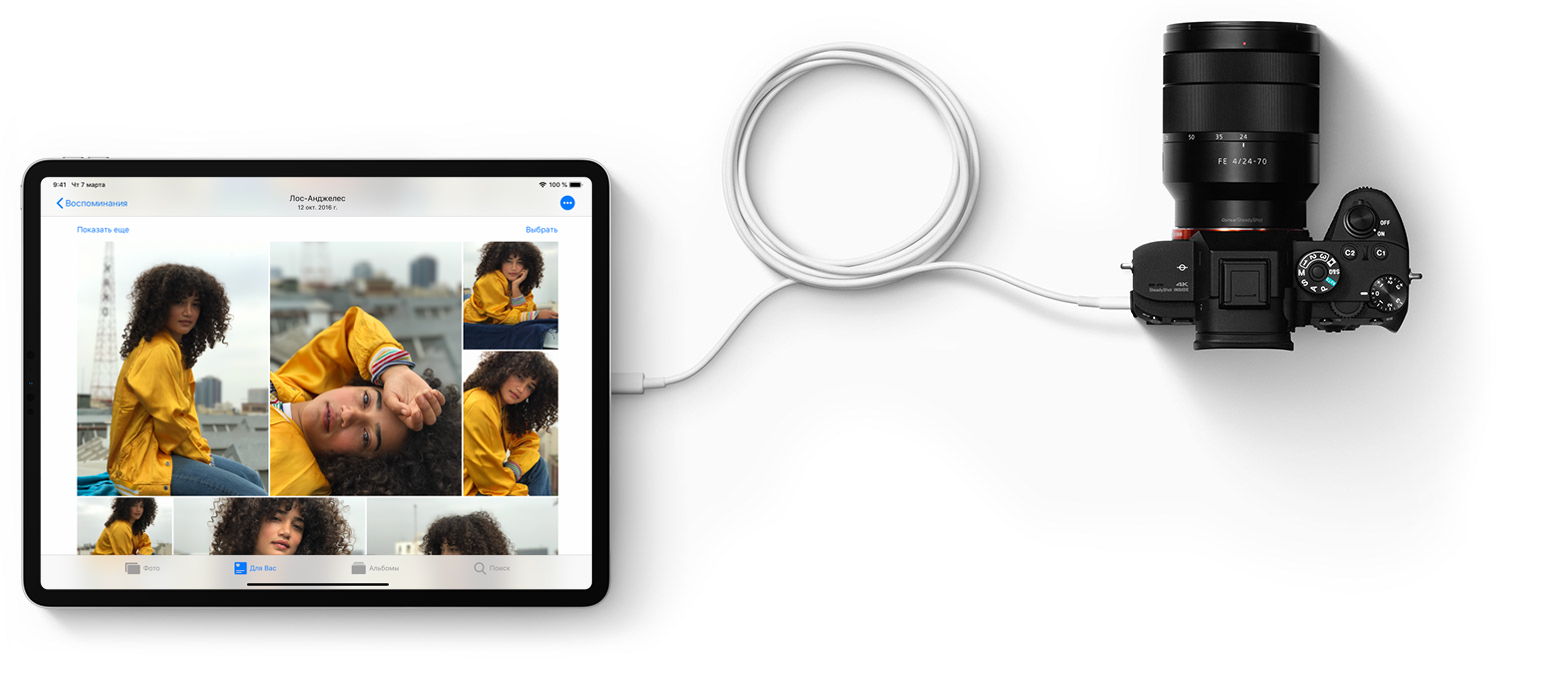
Подключение iPad Pro к Mac или другому компьютеру

Зарядка iPad Pro
Чтобы зарядить iPad Pro, подключите идущий в комплекте кабель USB-C к порту USB-C устройства и идущему в комплекте адаптеру питания мощностью 18 Вт. Затем подключите адаптер к электрической розетке.
Если у вас есть адаптер питания USB-C большей мощности, например из комплекта поставки Mac, можно использовать его для зарядки iPad Pro. В этом случае зарядка может происходить быстрее. Кроме того, для зарядки iPad Pro можно подключить к порту USB-C вашего компьютера.

Подключение к дисплеям и мониторам
С помощью порта USB-C iPad Pro подключается к внешним дисплеям, благодаря чему можно смотреть видеоролики, презентации Keynote и т. д. на большом экране. В зависимости от дисплея, к которому выполняется подключение, может потребоваться адаптер.
При подключении внешнего дисплея на нем дублируется встроенный дисплей iPad Pro, за исключением ситуации, когда используется приложение, позволяющее работать с двумя экранами (например, приложение для просмотра видео).
Дисплеи USB-C
На iPad Pro используется протокол DisplayPort для поддержки подключения к дисплеям USB-C с разрешением до 5K.1 Для подключения iPad Pro к дисплеям с высоким разрешением используйте кабель USB-C, поддерживающий высокоскоростные подключения, например кабель, идущий в комплекте с дисплеем, кабель Belkin USB-C/USB-C или кабель Apple Thunderbolt 3 (USB-C) (продается отдельно).2
Кроме того, iPad Pro поддерживает дисплеи USB-C широкого динамического диапазона, которые используют стандарт HDR10. Для переключения между режимами SDR и HDR перейдите в меню «Настройки» > «Экран и яркость» и выберите подключенный дисплей. iPad Pro поддерживает частоту кадров и динамический диапазон воспроизводимого в текущий момент контента, если включена функция «Разрешить изменения режима дисплея».
Некоторые дисплеи USB-C также поддерживают зарядку подключенного iPad Pro.
1. iPad Pro поддерживает дисплей LG UltraFine 5K (2019 г.) с разрешением 4K, включая передачу видео, аудио, данных и зарядку. iPad Pro не поддерживает дисплеи Thunderbolt 3, такие как дисплей LG UltraFine 5K (2016 г.).
2. На кабеле Apple Thunderbolt 3 (USB-C) есть символ Thunderbolt ![]() , с помощью которого его можно отличить от кабеля USB-C.
, с помощью которого его можно отличить от кабеля USB-C.
Мониторы или телевизоры HDMI
Для подключения iPad Pro к монитору или телевизору HDMI используется адаптер USB-C/HDMI. С помощью адаптеров, поддерживающих HDMI 2.0, можно передавать с iPad Pro видео с разрешением 4K и частотой 60 Гц.
Кроме того, с iPad Pro совместим многопортовый цифровой AV-адаптер Apple USB-C. С его помощью можно передавать с iPad Pro видео с разрешением до 4K и частотой 30 Гц.*
По HDMI можно передавать с iPad Pro аудиопотоки Dolby Digital Plus. Передача аудиопотоков Dolby Atmos не поддерживается. Передача содержимого HDR10 и Dolby Vision с iPad Pro по HDMI будет возможна, когда станут доступны адаптеры HDMI 2.0 с поддержкой этих форматов.
* При использовании многопортового цифрового AV-адаптера Apple USB-C экран «Домой» и программы с iPad Pro отображаются на дисплеях HDMI в формате 1080p с частотой 60 Гц. При воспроизведении используется разрешение соответствующего контента — до 4K с частотой 30 Гц. Включите параметр «Согласование контента» в меню «Настройки» > «Экраны» на iPad Pro.

Воспроизведение аудио
Для воспроизведения аудио на iPad Pro можно использовать встроенные динамики, наушники AirPods или другие устройства Bluetooth, а также функцию AirPlay. Кроме того, можно использовать порт USB-C для подключения док-станций USB-C, аудиоинтерфейсов или проводных наушников, снабженных разъемом USB-C.
Для воспроизведения аудио с помощью интерфейса USB-C через другие колонки или наушники используйте адаптер Apple USB-C для наушников с разъемом 3,5 мм (продается отдельно).

Подключение к другим устройствам
С помощью порта USB-C к iPad Pro можно подключать различные устройства. Например, можно подключить цифровую камеру или адаптер Apple USB-C для чтения SD-карт, чтобы импортировать фотографии на iPad Pro. К iPad Pro можно подключать и другие устройства USB, в том числе:
- концентраторы и док-станции;
- клавиатуры;
- аудиоинтерфейсы и устройства MIDI;
- адаптеры USB/Ethernet.
В зависимости от типа устройства может потребоваться адаптер для подключения. Ниже приводятся наиболее распространенные варианты подключения.
- Если подключаемое устройство оснащено портом USB-C, потребуется только кабель с разъемами USB-C на обоих концах, например кабель, который идет в комплекте iPad Pro.
- Если устройство оснащено разъемом USB-С, его можно подключить напрямую к порту USB-C на iPad Pro.
- Если устройство оснащено разъемом USB-A, его можно подключить к адаптеру Apple USB-C/USB, а затем подключить адаптер к порту USB-C на iPad Pro.

Использование iPad Pro для зарядки других устройств
Нет доступа к электрической розетке, но нужно зарядить iPhone, другой iPad, Apple Watch или устройство USB стороннего производителя? Воспользуйтесь соответствующим кабелем или адаптером для подключения к iPad Pro. Большой емкости его аккумулятора хватит для зарядки других устройств.
- Для зарядки iPhone или более ранних моделей iPad с портом Lightning используйте кабель Apple USB-C/Lightning для подключения к iPad Pro. Если у вас есть кабель Lightning/USB, можно подключить его к адаптеру Apple USB-C/USB, а затем подключить адаптер к iPad Pro.
- Если у вас две модели iPad Pro с портами USB-C, можно соединить их напрямую с помощью кабеля USB-C. Один iPad Pro будет подзаряжаться от другого. Чтобы подзарядить другой iPad Pro, отсоедините кабель USB-C и подсоедините снова.
- Чтобы зарядить Apple Watch, подсоедините зарядный кабель с магнитным креплением из комплекта часов к iPad Pro с помощью адаптера Apple USB-C/USB. Если у вас есть кабель USB-C с магнитным креплением для зарядки Apple Watch, его можно подсоединить к iPad Pro напрямую.
Информация о продуктах, произведенных не компанией Apple, или о независимых веб-сайтах, неподконтрольных и не тестируемых компанией Apple, не носит рекомендательного или одобрительного характера. Компания Apple не несет никакой ответственности за выбор, функциональность и использование веб-сайтов или продукции сторонних производителей. Компания Apple также не несет ответственности за точность или достоверность данных, размещенных на веб-сайтах сторонних производителей. Обратитесь к поставщику за дополнительной информацией.
Дата публикации:
Способы зарядить iPad от компьютера
Технологии расширяются и улучшаются, чтобы сделать нашу жизнь комфортной. Задуматься только, насколько она стала бы проще, если бы нам не нужно было беспокоиться о зарядке для девайсов. Но пока эта задача не решена, обсудим, как зарядить iPad от компьютера.
Зарядить правильно
Проблема может возникнуть, если вы забыли адаптер или он сломался. Чтобы зарядить планшет от ПК, вам нужен кабель, желательно оригинальный или с подтвержденной сертификацией MFI. Необходимо понимать, как правильно заряжать iPad. Казалось бы, все элементарно: подключить кабель к планшету, вставить в USB ПК – и готово. Но не все так просто.
Ускорить процесс
Когда вы подключитесь и зарядка iPad от компьютера пойдет, появится «Нет зарядки». Но это не совсем корректное сообщение. Заряд идет, просто очень медленно. А если вы еще и пользоваться девайсом будете во время процесса, то он вообще не зарядится. Дело вот в чем: для зарядки планшета нужна сила тока минимум в 2 ампера, тогда как вход USB в среднем выдает 0,5 ампера.
Попробуйте вставить кабель в разные порты – в некоторых сила тока может отличаться.
Читайте также
Допустим, вы нашли вход, на котором планшет заряжается заметно быстрее. Теперь ответом на вопрос, как заряжать iPad от компьютера, послужит перевод девайса в режим сна. Устройство будет заряжаться значительно быстрее, если им не пользоваться во время этого процесса.
От Mac
Замечательно, если вы владелец компьютера Mac, поскольку у него более мощные порты, способные обеспечить достаточную силу тока для зарядки планшета. Вы почти не почувствуете разницу между Mac и розеткой.
Ответом на вопрос, как зарядить iPad от ноутбука, послужит покупка специального кабеля, на одной стороне которого выход на 30 pin коннектор или lightning, а на другой разветвление на 2 USB. Таким образом вы сможете подключиться одновременно к двум портам, из-за чего сила тока увеличится в 2 раза.
Полезные дополнения
Отличным решением проблемы может стать программа для зарядки iPad через USB или специальное устройство, принцип работы которых заключается в запуске механизма повышения силы тока в портах USB вашего ноутбука. Таким образом вы сможете быстрее зарядить ваш девайс.
Самыми популярными из этого сегмента являются: Ai Charger, GIGABYTE On/Off Charge. Эти дополнения отлично справятся с проблемой зарядки iPad от компьютера.
Для автолюбителей
Если вы обладатель машины, то легко можете зарядить планшет от прикуривателя, но для этого у вас должен быть USB-переходник к прикуривателю для iPad. Это, можно сказать, ответ на вопрос, как зарядить iPad без зарядки. Правда, не стоит оставлять девайс на ночь, поскольку не исключено, что утром аккумулятор вашего автомобиля может оказаться разряжен.
Также мы хотим порекомендовать нашим автолюбителям магазин качественного электротранспорта https://elt-shop.ru/speedway. Вы и ваша семья в полной мере сможете оценить удобства и преимущества электросамокатов данного магазина.
Используя Power Bank
Последним вариантом, как зарядить iPad без зарядного устройства, станут внешние батареи Power Bank.
Мобильные зарядные устройства USB дают нужную силу тока и без труда зарядят планшет при наличии у вас лишь провода, а скорость будет такой же, как и от обычной сети в 220 Вольт.
Самыми популярными и надежными являются внешние аккумуляторы китайской компании Xiaomi. Существуют модели на 5000, 10000, 16000 ампер. Кроме Power Bank от Xiaomi, есть и другие варианты этого сегмента, которые представляют качественный и долговечный продукт. Каждый найдет что-то для себя.
Читайте также
Резюме
Что ж, мы разобрали все возможные варианты: программа для зарядки iPad от компьютера – зарядка от прикуривателя в машине. Не забывайте пользоваться оригинальными кабелями – это очень важно, если хотите продлить срок службы вашего планшета. Также, заряжая планшет от сети, используйте хороший адаптер. В идеале он должен быть оригинальным, от Apple, – это убережет девайс от возможных перепадов тока в сети.
Все эти советы работают, но если у вас есть еще варианты, оставьте комментарии. Также пишите, если что-то из алгоритма у вас не получилось.
iPad не заряжается от USB: Видео
Компания Apple раскрыла секрет, как правильно заряжать Iphone и Ipad — Жизнь под Лампой!
Чтобы гаджеты дольше не разряжались и не ломались. Началось все с того, что неизвестный пользователь интернета написал в Twitter главе Apple Тиму Кушу вопрос, который кратко звучит так: «Нужно ли закрывать запущенные приложения, чтобы сэкономить заряд батареи»? Кук не ответил. Вместо него это сделал вице-президент Apple по программному обеспечению Крейг Федериги. Его ответ был: «Нет, нет и еще раз нет». А потом на сайте Apple появился специальный раздел, где рассказывается о том, как увеличить время работы iOS-устройства без подзарядки и продлить общий срок службы встроенного аккумулятора. На странице, получившей новую популярность отмечается, что термин «время жизни» по отношению к батарее означает именно срок, который проходит между двумя зарядками, а определение «продолжительность жизни» подразумевает время, по истечении которого требуется замена аккумулятора на новый.
Как именно продлить и то, и другое?

1. В Apple советуют своевременно обновлять программное обеспечение, поскольку обновления зачастую включают в себя новые технологии энергосбережения.
2. Стоит избегать слишком высоких и слишком низких температур при использовании гаджетов – это касается и планшетов, и смартфонов, и ноутбуков. Диапазон комфортных температур — от 16 до 22 градусов по Цельсию, верхний предел — 35 градусов по Цельсию. Зарядка при более высоких температурах может привести к неизменимым повреждениям батареи. Использование в холодных условиях может снизить время автономной работы, но это явление носит временный характер.
3.Снимайте чехлы с устройств во время зарядки. Это позволит им избежать перегрева, поскольку зарядка может вызывать избыточное тепло.
4. Храните гаджеты наполовину заряженными, если оставляете их надолго. Полностью разряженный аккумулятор может вообще лишиться возможность заряжаться в дальнейшем. В свою очередь, аккумулятор, заряженный на 100 процентов в течение длительного времени, может потерять часть емкости. Хранить устройства рекомендуется при температуре не выше 32 градусов.
5. Для iPhone и iPad существуют дополнительные способы увеличить срок автономной работы. Первый – установить автоматическую яркость, при которой устройство подстраивается под условия освещения. Второй — постоянно держать Wi-Fi включенным, поскольку этот способ доступа потребляет меньше энергии.
6. В iOS 9 появился режим энергосбережения, который предупреждает пользователя о слабом заряде аккумулятора, а также снижает энергопотребление, отключая синхронизацию с iCloud, передачу данных AirDrop. В то же время возможность звонить, отправлять SMS и выходить в интернет останется. Когда устройство ставится на зарядку, режим экономии автоматически отключается.
7. Как утверждают в Apple, iOS 9 стала самой энергоэффективной операционной системой, поскольку в ней появилась возможность узнавать, какие приложения наиболее активно тратят заряд батареи. При желании пользователь может ограничить фоновую активность наиболее «прожорливых» программ.
Источник: dictat.net
Понравилась статья? Поделитесь с друзьями на Facebook:
Как использовать iPad Pro в качестве зарядки (повербанка) для iPhone: насколько быстро заряжает?
В октябре 2018 года компания Apple представила первую версию планшета iPad Pro, в котором вместо интерфейса Lightning используется разъем USB Type-C. Кроме того, новинка получила новый дизайн, появилась поддержка Face ID.

ПО ТЕМЕ: Какой iPad выбрать и купить в 2019 году: все модели, сравнение и цены.
Но одна функция планшета откровенно удивила – ее не ожидали увидеть даже фанаты компании. Теперь новый iPad Pro умеет заряжать iPhone при прямом подключении к нему. Конечно же, такая функция заинтересовала пытливых пользователей. Они решили протестировать эту возможность, оценив с помощью замеров. Надо сказать, что результаты дали интересную пищу для размышлений.
В тестах принимал участие iPad Pro 11 с объемом памяти в 64 ГБ и iPhone X с объемом памяти в 256 ГБ. Для чистоты эксперимента исследователь (пользователь сайта Reddit) приобрел фирменный сертифицированный кабель Lightning на разъем USB-C.

Чтобы получить действительно точные и актуальные результаты, в эксперименте сперва зарядили планшет, а потом подключили к нему полностью разряженный iPhone. Каждую четверть часа замерялось состояние аккумулятора у обоих устройств.

Через полчаса работы в связке батарея iPhone уже зарядилась до 34%, а за 135 минут смартфон зарядился почти полностью – на 96%. При этом iPad Pro сохранил 65% емкости своей батареи. Оказывается, заявленная «фишка» не просто маркетинговая уловка – а вполне реальный рабочий инструмент. Полный заряд iPhone потребует лишь трети батареи планшета. Ее емкость составляет 7812 мАч, что дает возможность использовать iPad Pro в качестве «повербанка».

А заряжать с этого планшета можно не только смартфоны от Apple, но и любые другие мобильные аппараты и даже аксессуары. Это очень удачная функция нового iPad Pro, которая позволяет ему на время подменять резервные источники питания.

Смотрите также:
Как зарядить iPad быстрее
Быстрая зарядка — это функция многих устройств Android, позволяющая им получить до 50 процентов заряда батареи за 30 минут. Мы еще не видели, чтобы Apple официально представила много инноваций в этой области для iPad и iPhone (надеюсь, мы сделаем это позже в этом году), однако есть несколько уловок, которые вы можете использовать, чтобы зарядить свой iPad быстрее…
Давайте рассмотрим несколько способов ускорить зарядку iPad и в некоторых случаях использовать несколько приемов одновременно, чтобы ускорить зарядку еще больше.
Заряжайте iPad быстрее с помощью лучшего адаптера питания
Первый трюк — использовать максимально мощный адаптер питания, который безопасен в использовании. Все новые iPad включают в себя адаптер питания на 12 Вт в коробке, но в зависимости от того, какая у вас модель и когда вы купили iPad, он может поставляться с адаптером питания 10 Вт или 5 Вт и может использовать более мощный адаптер.
12,9-дюймовый iPad Pro поставляется с адаптером питания на 12 Вт, однако у него большой аккумулятор емкостью 10 307 мАч (на 30% больше, чем у 9.7-дюймовый iPad Pro) может потребоваться много времени для зарядки, особенно при использовании. В частности, для этой модели вы можете использовать адаптер питания Apple USB-C мощностью 29, 61 или 87 Вт для максимально быстрой зарядки. Имейте в виду, что для быстрой зарядки с этими опциями вам понадобится кабель USB-C — Lightning.
Слева направо: адаптер питания Apple USB-C мощностью 87 Вт, адаптер питания USB 12 Вт и адаптер питания USB 5 Вт.
Apple сообщает в документе поддержки, что зарядка любой другой модели iPad вместе с iPhone должна производиться только через порт USB-C компьютера, если используется кабель USB-C — Lightning, а не через адаптеры с более высокой мощностью.
Если у вас нет iPad Pro с экраном 12,9 дюйма, посмотрите на нижнюю часть блока, чтобы убедиться, что вы используете адаптер питания на 12 Вт. Если у вас есть 10 Вт или вы использовали адаптер питания на 5 Вт, который поставляется с iPhone и более старыми моделями iPad mini, вы можете купить официальный адаптер Apple примерно за 15 долларов.
Хотя обычно лучше использовать официальные зарядные устройства Apple, Anker предлагает несколько качественных вариантов. Они предлагают модель мощностью 12 Вт с 2 портами USB за 9 долларов на Amazon, она имеет 4,4 / 5 звезд и более 1000 отзывов.Они также продают новую модель с 2 портами USB и мощностью 12 Вт и несколькими дополнительными функциями за 11 долларов, одну с 4 портами USB и портом USB-C за 26 долларов и надежный портативный вариант на 5000 мАч за 30 долларов.
Заряжайте iPad быстрее, включив режим полета
Не всегда удобно или удобно включать режим полета, но если вы можете, это также значительно сократит время зарядки. Если вы не знакомы с режимом полета, следуйте инструкциям ниже:
- На экране блокировки или на главном экране проведите снизу вверх.
- Нажмите на значок самолета слева.
- Вы увидите значок режима полета в верхней левой части экрана (строка состояния).
Обратите внимание, что вы не будете получать электронную почту, сообщения и не будете подключаться к Интернету, если оставите режим полета включенным. Однако, если вы находитесь рядом с другим устройством, например iPhone или Mac, или можете немного обойтись без подключения к Интернету, зарядка будет значительно быстрее.
По возможности использование самого мощного зарядного устройства и режима полета еще больше сократит время зарядки.
Альтернативой использованию режима полета для более быстрой зарядки является выключение iPad (после его подключения). Однако во многих случаях выключение iPad может быть не таким удобным, как режим полета.
Если вам нужно продолжать использовать iPad и заряжать его как можно быстрее, уменьшите яркость дисплея, отключите службы определения местоположения и обновите приложение в фоновом режиме.
Для получения дополнительной информации о том, как максимально эффективно использовать устройства Apple, ознакомьтесь с нашим практическим руководством.Есть ли у вас какие-либо другие способы, которые вы открыли для более быстрой зарядки iPad? Поделитесь ими в комментариях ниже.
FTC: Мы используем автоматические партнерские ссылки для получения дохода. Подробнее.
Посетите 9to5Mac на YouTube, чтобы узнать больше новостей Apple:
,
Можно ли заряжать iphone с помощью зарядного устройства ipad?
Это был еще один пост об этой проблеме с зарядкой, и я объяснил все это в основном на моем образовательном уровне с электроникой. Это были люди, которые превратили это в сплошную шутку. 99% не имели электронного фона, но сделали массу глупых комментариев. По мере того, как пост был опубликован, пара людей, которые использовали зарядное устройство для iPad на своем iPhone, испортила аккумулятор своего iPhone. Как только эти люди начали публиковать сообщения, эти люди прекратили свои глупые ответы.Причина, по которой вольты, ватты и амперы помещаются на зарядные устройства, связана с какой-либо причиной, иначе зачем им их включать.
Я могу получить действительно техническую информацию с формулами по этому вопросу, но я остановлюсь на очень простой. Все зарядные устройства Apple рассчитаны на 5 вольт. Ампер — это сила тока, протекающего через ваше устройство для зарядки аккумулятора. Ватт легко рассчитывается V x A = W
Пример. Зарядное устройство на 5 вольт и 1 ампер, поэтому оно имеет 5 ватт (зарядное устройство для iPhone)
Зарядное устройство на 5 вольт и 2.1 ампер, значит, это 10 ватт (зарядное устройство для iPad)
Это я округлил, как и Apple.
Большинство ПК имеют 5 Вольт, а это 0,5 А, то есть 2,5 Вт
Медленно. Зарядка аккумулятора — лучший способ получить от него максимум пользы, но кто захочет подключить свой новый iPad к компьютеру и ждать 24 часа, пока он зарядится ??? Никто, даже я. Несмотря на то, что на экране написано «не заряжается», подключите его к компьютеру на ночь и запомните, с чего вы начали, выключите экран, дайте ему поработать 4 часа, и ДА, он будет заряжаться ОЧЕНЬ медленно.Экран говорит, что не заряжается, но попробуйте, и вы увидите, что он заряжается, но очень мало.
Кто-нибудь смотрел емкость аккумулятора нового iPad по сравнению со старшими поколениями ??
iPad 3 Аккумулятор 11500 мАч 42,5 Вт
Pad 2 Аккумулятор 6944 мАч 25 Вт
Итак, с их зарядным устройством на 5 В, 2,1 А, 10 Вт, у вас все в порядке, потому что вы не превысили характеристики аккумулятора. Очень удивительно, как они достигли такого количества мАч просто сделав чуть толще.Очень технически, как это было сделано, но не для этого обсуждения, но это почти в два раза больше.
А теперь поговорим об iPhone.
IPhone 4S Аккумулятор емкостью 1420 мАч (1,42 А)
5 В x 1,42 А = 7,1 Вт
Зарядное устройство для iPad на 5 Вольт 2,1 А 10 Вт. Теперь вы видите проблему? Будет ли это работать? Да, но вы перезаряжаете (повышаете ток) аккумулятор. Конечным результатом вы сократите срок службы батареи.
Apple утверждает, что вы можете использовать любое зарядное устройство, и вы можете увидеть выше простую формулу в простой математике.Так зачем использовать зарядное устройство на 2,1 А 10 Вт на батарее 1,42 А = 7,1 Вт
Кто-нибудь знает, сколько стоит Apple установить новый аккумулятор в ваш телефон? Мне любопытно это, и я думаю, что это не дешево.
Это формула простой математики. Можете ли вы использовать зарядное устройство для ipad на своем iPhone? Да. Сократит ли это время автономной работы при использовании зарядного устройства iPad на iPhone? Да.
Это простейшая формула, разложенная на простые математические операции.
.iPad медленно заряжается? Вот исправления и советы, чтобы ускорить зарядку
«Итак, у меня есть iPad, и раньше он заряжался нормально, но теперь, примерно за 10-30 минут, он заряжается только на 1-5 процентов. Обычно зарядное устройство нагревается, но сейчас наше зарядное устройство для iPad 2 не так тепло. Пожалуйста помоги! «
Имеете в виду тот же вопрос и хотите знать , почему мой iPad заряжается так медленно ? А еще как исправить эту проблему? Что ж, это очень распространенная проблема в устройствах Apple.Многие люди жалуются, что их устройства iPad заряжаются очень медленно. Однако, как только вы это сделаете, сложно связать это с одной явной причиной; вы можете решить проблему и быстрее зарядить свой iPad. Мы исследуем различные причины, по которым iPad заряжается постепенно, и способы решения этих проблем. В этой статье мы поговорим об исправлениях и советах по ускорению зарядки.
Часть 1: Почему мой iPad заряжается так медленно?
В основном, причин медленной зарядки достаточно много.Итак, приступим.
Поддельный / дубликат зарядного кабеля или разъема : Apple предпринимает множество шагов, чтобы осведомленные пользователи прекратили использование дублирующих зарядных кабелей или разъемов. В наши дни на рынке вы найдете широкий ассортимент поддельных или дубликатов зарядных кабелей, которые очень опасны, особенно когда вы используете такое дорогое электронное устройство. Такие поддельные зарядные кабели и разъемы за iPad заряжаются очень медленно.
Проблема с адаптером : Как мы все знаем, Apple предлагает базовое зарядное устройство на 5 Вт для своих устройств iPhone, но с iPad вы получите зарядное устройство на 12 Вт прямо из коробки, которое заряжает iPad быстрее.Адаптер всегда играет важную роль в скорости зарядки.
USB-зарядка и настенное зарядное устройство : Заряжаете ли вы устройство iPad от компьютера или ноутбука? Да? Зарядка от компьютера или ноутбука происходит медленно, потому что ваше устройство получает меньше энергии по сравнению с тем, когда вы заряжаете его напрямую, подключив его к настенному зарядному устройству.
Фоновые приложения : Фоновые приложения также играют важную роль, когда дело доходит до проблемы медленной зарядки.Приложения, работающие в фоновом режиме, потребляют приличный заряд батареи, даже если вы об этом не знаете. Эксперты всегда рекомендуют ограничивать расход заряда батареи.
Состояние аккумулятора : Чтобы узнать приблизительное состояние аккумулятора iPhone, откройте «Настройки» и выберите «Аккумулятор». Если процент работоспособности батареи ниже 80 процентов, вы можете подумать о замене физической батареи.
Часть 2: Исправления медленной зарядки iPad
Теперь, когда вы знаете, что может вызвать проблему с медленной зарядкой, вот несколько решений, которые могут решить эти проблемы, а также отремонтировать ваш iPad в случае сбоев программного обеспечения.
2.1 Используйте другой USB-кабель или зарядное устройство
Как мы уже говорили ранее, зарядный кабель играет важную роль в скорости зарядки. Всегда старайтесь использовать оригинальный или оригинальный USB-кабель для зарядки, чтобы избежать медленной зарядки iPad. Если вы столкнулись с проблемой медленной зарядки, попробуйте заменить USB-кабель для зарядки или адаптер для зарядки, чтобы решить проблему медленной зарядки.
2.2 Принудительный перезапуск iPad
Если дать новое начало вашему iPad, может решить проблему.Простая перезагрузка iPad может решить такую проблему. Перезагрузить iPad очень просто: просто нажмите и удерживайте кнопку питания и кнопку «Домой» одновременно примерно 10 секунд, пока не увидите логотип Apple. Это перезагрузит ваше устройство iPad. Если проблема с зарядкой все еще не устранена, воспользуйтесь следующим методом, чтобы решить проблему медленной зарядки iPad.
2.3 Сброс всех настроек
В большинстве случаев, когда дело доходит до проблемы с медленной зарядкой, скорее всего, виновато программное обеспечение.Такая проблема, как медленная зарядка, может быть решена путем внесения некоторых изменений или сброса системных настроек. Не знаете, как сбросить настройки? Что ж, вы можете сбросить настройки, выбрав «Настройки» на iPad> «Основные»> «Сброс»> и, наконец, выбрав «Сбросить все настройки». Введите пароль и нажмите «Сбросить все настройки» для подтверждения.
2.4 Программное обеспечение для восстановления с использованием Fixppo
Медленная зарядка iPad— очень распространенная проблема, выбрать лучшее решение непросто.Сегодня мы собираемся представить мощный инструмент, известный как iMyFone Fixppo. Это удивительный инструмент для восстановления системы, который оснащен множеством функций, которые упрощают восстановление программного обеспечения, как никогда раньше. Вы можете восстановить свое устройство в различных сценариях, включая все проблемы с зависанием iOS, ошибку обновления / перехода на более раннюю версию, зависшее устройство и многое другое.
Вот преимущества использования программного обеспечения:
- Весь процесс простой и плавный.
- Вы не потеряете никаких данных, используя его для восстановления устройства.
- Подходит для всех моделей iPad, включая iPad Pro с iOS 12.1 / 12.
Теперь давайте посмотрим, как исправить медленную зарядку iPad с помощью Fixppo:
Шаг 1 : На самом первом шаге вы должны загрузить программу iMyFoneFixppo на свой компьютер и установить ее.
Шаг 2 : Откройте iMyFoneFixppo, выберите Стандартный режим, а затем подключите устройство iOS к компьютеру с помощью светового кабеля. Нажмите «Далее», чтобы продолжить.
Шаг 3 : Теперь нужно загрузить прошивку, выбрав модель и версию прошивки. Наконец, нажмите кнопку «Загрузить», чтобы начать загрузку.
Шаг 4 : Наконец, нажмите кнопку «Пуск», чтобы начать процесс восстановления. После ремонта ваш iPad перезагрузится автоматически.
Готово! Теперь вы можете попробовать зарядить свой iPad и проверить, решена ли проблема.
2.5 Восстановление DFU в iTunes
iTunes — это музыкальная библиотека и инструмент управления мобильными устройствами, созданный Apple для iDevices, но вы также можете использовать iTunes для устранения проблем с устройствами и управления данными. С помощью iTunes вы можете легко создавать резервные копии и официально восстанавливать устройства iOS, выполнив несколько простых шагов.
Шаг 1 : Откройте iTunes на своем компьютере.
Шаг 2: Чтобы перевести iPad в режим DFU, необходимо выключить устройство iPad. После этого подключите его к компьютеру через осветительный кабель.
- Теперь нажмите и удерживайте кнопку «Питание» и кнопку «Домой» одновременно около 10 секунд.
- Отпустите кнопку питания, пока черный экран не исчезнет.
Шаг 3 : Сразу после того, как вы переведете iPad в режим DFU, iTunes обнаружит устройство в режиме восстановления, которое необходимо восстановить. Коснитесь ОК.
Шаг 4: Теперь iTunes предложит вам восстановить, а затем восстановить и обновить iPad. Подтвердите и продолжайте.
2.6 Заменить аккумулятор
Тем не менее, у вас есть вопрос: «Почему мой iPad так медленно заряжается?» Если описанные выше действия не помогли, к сожалению, это может быть проблема с оборудованием и может быть напрямую связана с аккумулятором. Вы можете заменить аккумулятор, чтобы решить проблему медленной зарядки.
Часть 3: Советы по ускорению зарядки iPad
Теперь, если вы хотите, чтобы ваш iPad заряжался быстрее, следуйте этим советам ниже:
3.1. Используйте оригинальный USB-кабель
.Всегда старайтесь использовать оригинальный кабель для зарядки, чтобы избежать подобных проблем. Поддельные / дублированные кабели могут привести к серьезной проблеме.
3.2. Зарядка настенными зарядками вместо компьютера
Настенное зарядное устройство— лучший способ быстрее зарядить телефон / iPad, поскольку оно производит больше энергии по сравнению с зарядкой через USB.
3.3. Включите режим полета перед зарядкой
При включении режима полета ваше мобильное устройство отключается от всех сетей, таких как мобильная сеть, Wi-Fi и Bluetooth, в результате чего оно потребляет меньше батареи и неизбежно приводит к быстрой зарядке.
3.4. Прекратите использовать iPad во время зарядки
Большинство людей используют мобильные телефоны для зарядки. Знаете ли вы, что использование телефона во время зарядки может повредить аккумулятор телефона? Так что прекратите использовать iPad во время зарядки, и это принесет вам положительные результаты.
Заключение
Итак, в этой статье подробно описаны все советы и рекомендации по решению проблемы медленной зарядки iPad. Правильно следуйте советам, и мы уверены, что вы сможете починить свой iPad в кратчайшие сроки.Мы также обнаружили, что iMyFone Fixppo — лучший способ решить любые проблемы с программным обеспечением на любом устройстве iOS, и мы настоятельно рекомендуем это программное обеспечение. Надеюсь, вы нашли лучшее решение проблемы медленной зарядки iPad.
,